
Als je een permanent logboek wilt bijhouden van elke bewegingsgebeurtenis die je Nest Cam vastlegt, kun je dat doen met IFTTT en een Google Doc-spreadsheet. Hier is hoe je het instelt.
VERWANT: De Nest Cam instellen
Als je een abonnement hebt op Nest Aware kan je Nest Cam dag en nacht video opnemen en je waarschuwen bij beweging. Zonder dit kan je Nest Cam je nog steeds bewegingsmeldingen sturen, maar hij neemt alleen momentopnames van de beweging op en bewaart die informatie slechts maximaal drie uur, wat soms niet genoeg tijd is voor gebruikers om ze grondig te bekijken. En als die drie uur voorbij zijn, weet je niet meer wanneer je Nest Cam beweging heeft gedetecteerd.
Als je IFTTT gebruikt, kun je echter een logboek maken met de tijden waarop je Nest Cam beweging heeft gedetecteerd. Hij slaat geen video's of momentopnamen op, maar hij laat je in ieder geval zien wanneer iemand de bewegingsdetectie van je Nest Cam heeft geactiveerd. Bovendien vervalt deze informatie helemaal niet en kun je ze zo lang bewaren als je wilt, of je nu voor Nest Aware betaalt of niet.
Als u IFTTT nog niet eerder heeft gebruikt, bekijk onze handleiding om aan de slag te gaan voor informatie over het maken van een account en het verbinden van apps en services. Kom dan hier terug om de benodigde applet te maken. Begin door naar IFTTT-startpagina en klik op "Mijn applets" bovenaan de pagina.

Klik vervolgens op "Nieuwe applet".

Klik op "Dit" blauw gemarkeerd.

Typ 'Nest Cam' in het zoekvak of scrol omlaag en zoek de camera in de lijst met producten en services daaronder. Klik erop wanneer u het vindt.

Verbind je Nest Cam met IFTTT, als dat nog niet het geval is.

Selecteer daarna “New motion event” als trigger. U kunt ook "Nieuwe geluids- of bewegingsgebeurtenis" kiezen om ook op te nemen wanneer geluid wordt gedetecteerd.

Selecteer op welke Nest Cam je deze applet wilt toepassen. Als je maar één Nest Cam hebt, wordt deze standaard geselecteerd. Druk op "Create trigger".

Klik vervolgens op "Dat" blauw gemarkeerd.

Typ 'Google Drive' in het zoekvak of scrol omlaag en zoek het in de lijst met producten en services daaronder. Klik erop wanneer u het vindt.
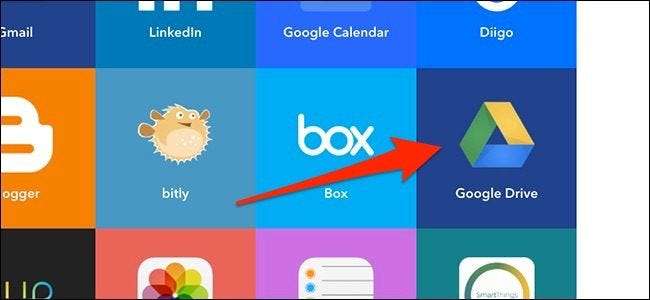
Klik op "Rij toevoegen aan spreadsheet".
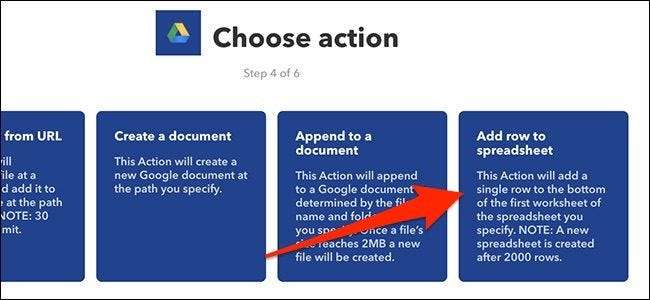
Begin op het volgende scherm door de spreadsheet een naam te geven.
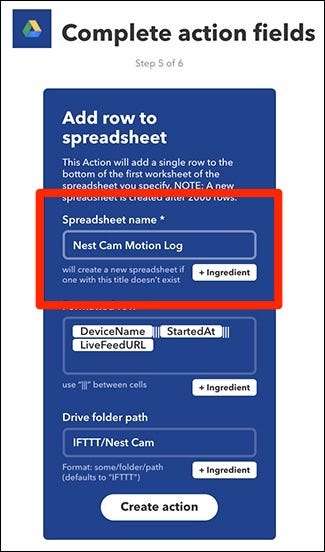
Formatteer hieronder hoe u de spreadsheet wilt opmaken. Standaard wordt de Nest Cam weergegeven die de beweging heeft gedetecteerd, het tijdstip waarop de beweging is begonnen en wordt een link naar de liveweergave van je Nest Cam toegevoegd. U kunt het echter op elke gewenste manier opmaken, maar u heeft alleen die drie velden die u in de spreadsheet kunt invoegen.
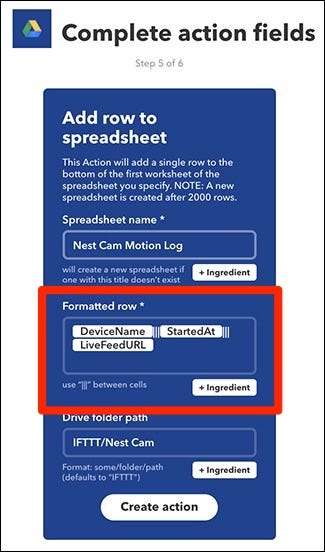
Kies vervolgens onder 'Drive-mappad' waar u de spreadsheet wilt opslaan met uw Google Drive. Standaard wordt er een "Nest Cam" -map gemaakt in een "IFTTT" -map, maar u kunt deze aanpassen. Laat het leeg als u de spreadsheet alleen in uw hoofddirectory van Google Drive wilt plaatsen.
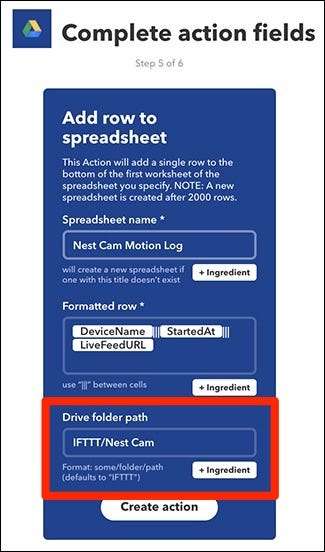
Als je dat allemaal hebt gedaan, klik je op "Actie maken".
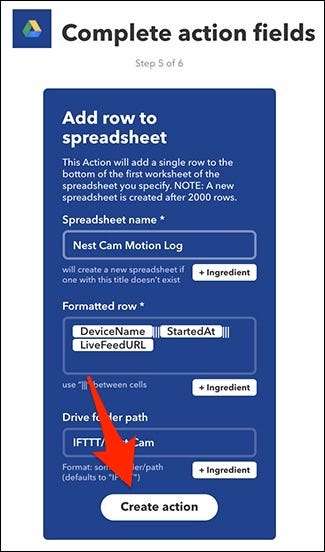
Bekijk uw applet op het volgende scherm en geef deze desgewenst een aangepaste naam. Klik dan onderaan op "Finish".
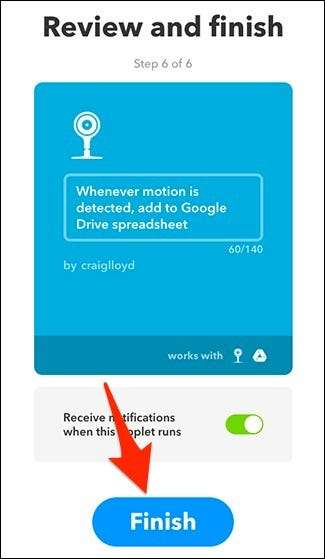
Geef je Nest Cam wat tijd om beweging te detecteren. Als dat eenmaal het geval is, zou je je nieuwe spreadsheet in Google Drive moeten zien verschijnen in een 'IFTTT'-map.
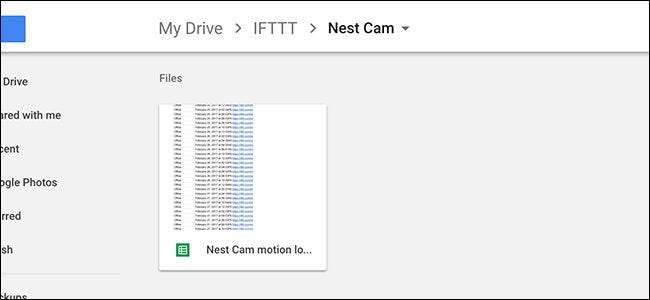
Open het en je ziet tijdstempels van wanneer je Nest Cam beweging heeft gedetecteerd, evenals links naar de Nest-website die je naar een liveweergave van je Nest Cam leiden.
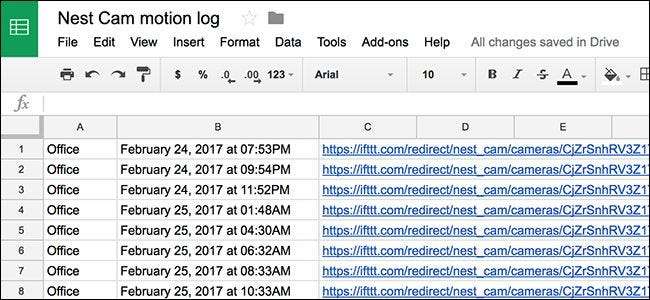
Nogmaals, dit slaat geen videoclips of snapshots op van de daadwerkelijke beweging die werd gedetecteerd, maar het kan je in ieder geval een idee geven van wanneer iemand door het gezichtsveld van de camera liep, en kan worden gebruikt om gebeurtenissen te bevestigen, zoals of of niet je tiener kwam gisteravond echt thuis toen ze zeiden dat ze dat wel deden.







